Si vous êtes sur Windows et que vous avez besoin de transférer des fichiers de manière sécurisée vers et depuis un hôte SSH, l’outil Windows WinSCP peut être une excellente option. WinSCP est un outil open source pour Windows qui vous permet de gérer des fichiers et des répertoires sur des hôtes distants via SFTP, FTP, AWS S3 et SCP.
Si WinSCP vous semble intéressant, ne cherchez pas plus loin que ce guide ultime d’ATA ! Dans ce guide, vous apprendrez comment configurer WinSCP et découvrir toutes les façons dont WinSCP vous aide à transférer des fichiers vers/des hôtes distants.
Allons-y !
Prérequis
Si vous souhaitez suivre les démonstrations de ce guide en parallèle, assurez-vous d’avoir les éléments suivants :
- A Windows XP+ PC – This tutorial will use Windows 10 Enterprise.
- A remote SSH host – This tutorial will use an Ubuntu 18.04.5 LTS machine.
- Putty – Si vous souhaitez apprendre comment ouvrir des sessions WinSCP dans Putty.
Installation de WinSCP
Avant de pouvoir manipuler des fichiers et des répertoires comme un professionnel avec WinSCP, vous devez d’abord le télécharger et l’installer. Mettons cela en place.
Ouvrez votre navigateur web préféré, accédez à la page de téléchargement officielle de WinSCP et téléchargez la dernière version de WinSCP. Ce tutoriel utilisera la version 5.17.10.
Le package WinSCP par défaut sera en anglais, mais vous pouvez également télécharger d’autres packages de traduction.
Une fois téléchargé, exécutez l’installateur et suivez les invites en acceptant toutes les valeurs par défaut. Sur l’écran Paramètres initiaux de l’utilisateur, le tutoriel utilisera le style d’interface Commander. Cette interface offre plus de fonctionnalités que l’interface Explorateur simplifiée.
Choix de l’interface
WinSCP dispose de deux interfaces utilisateur appelées Commander et Explorateur. Ces interfaces vous permettent de travailler avec WinSCP via le style WinSCP habituel (Commander) ou de faire ressembler WinSCP à l’Explorateur de fichiers Windows.
La plus grande différence entre les deux interfaces réside dans la manière dont WinSCP affiche les structures de fichiers. Vous pouvez voir les différences ci-dessous.
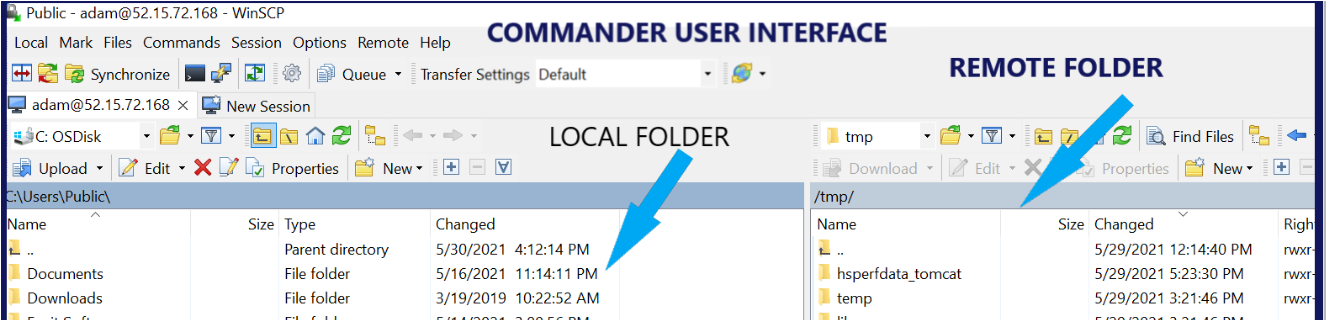
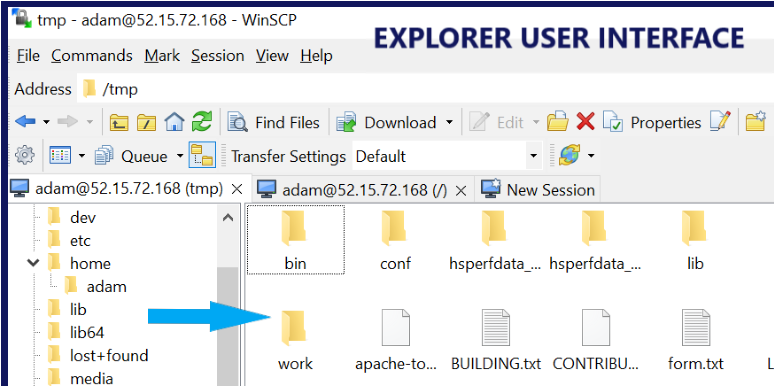
Vous pouvez changer d’interface à tout moment. Pour les modifier :
1. Dans WinSCP, cliquez sur le menu Options et sélectionnez Préférences.

2. Cliquez sur Interface sous la catégorie Environnement. Vous pouvez voir ici où sélectionner l’interface souhaitée. Après avoir choisi une interface, cliquez sur OK.
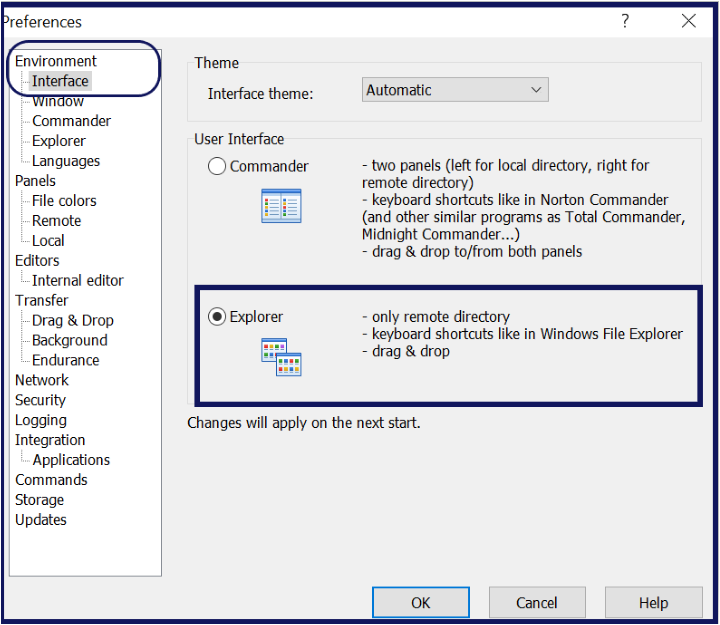
3. Fermez WinSCP et ouvrez-le à nouveau. Après l’avoir relancé, vous remarquerez que WinSCP est passé à l’interface attendue.
Ce tutoriel utilisera l’interface Commander par défaut.
Connexion à un hôte distant
Vous pourriez travailler toute la journée avec des répertoires et des fichiers locaux dans WinSCP, mais ce n’est pas tout à fait le point. Vous utilisez WinSCP pour gérer des fichiers à distance ! Plongeons maintenant dans la manière de se connecter à des machines distantes !
Dans WinSCP, il existe différentes façons de se connecter (et de sauvegarder des connexions) à des hôtes distants. Pour commencer, concentrons-nous d’abord sur l’établissement d’une connexion simple et ponctuelle. Pour ce faire, cliquez sur le menu Session. Vous verrez apparaître une nouvelle fenêtre de Connexion, comme illustré ci-dessous.
Cette fenêtre est l’endroit où vous pouvez vous connecter rapidement à des hôtes distants ou enregistrer des connexions vers des hôtes appelés sites, dont vous apprendrez plus tard.
Si vous n’avez créé aucun site, la fenêtre affichera par défaut l’option Nouveau Site dans la fenêtre de gauche. Pour l’instant, vous n’avez pas besoin de vous préoccuper des sites.
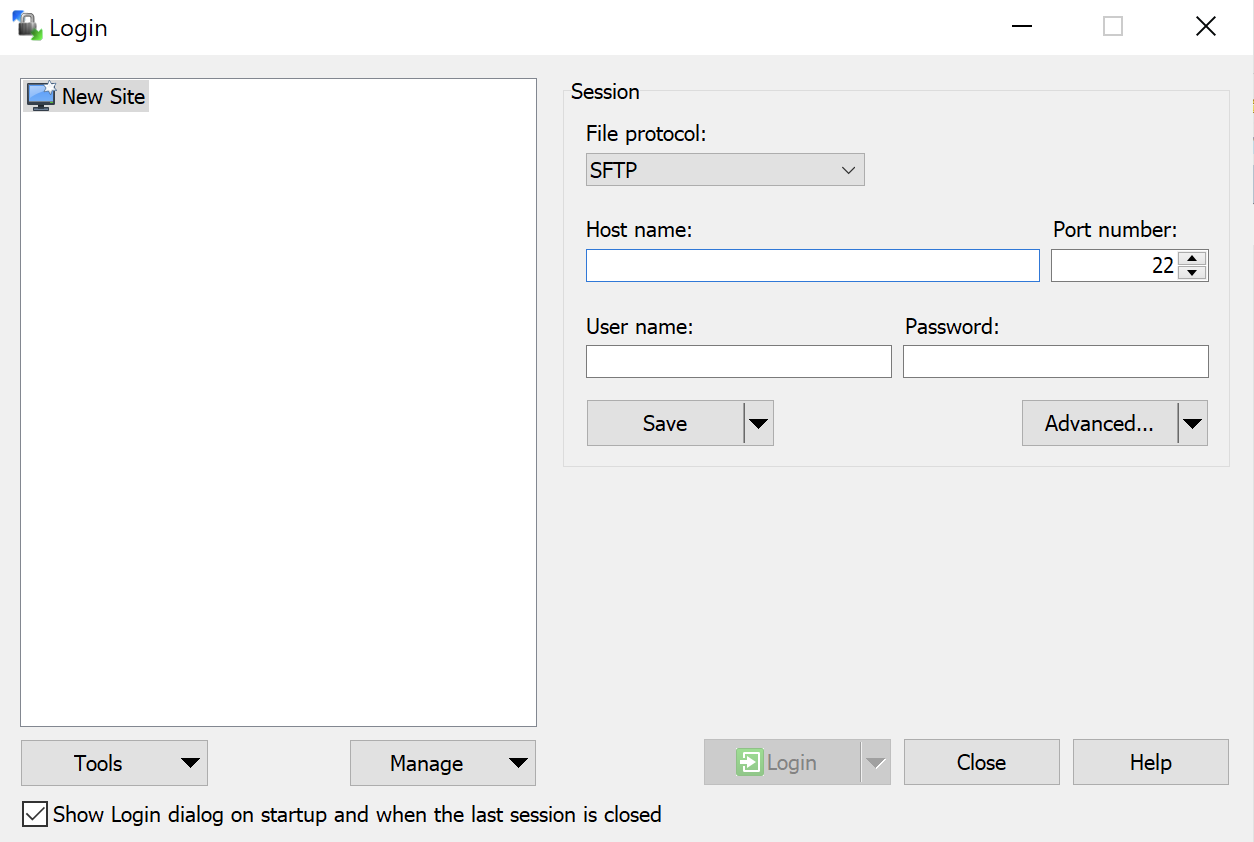
Pour vous connecter à un hôte distant, WinSCP requiert quelques paramètres :
- Protocole de fichier – La méthode pour se connecter à l’hôte distant. WinSCP prend en charge cinq protocoles différents pour se connecter à des hôtes distants.
- SFTP ou SSH File Transfer Protocol est un protocole réseau qui vous permet de transférer des fichiers et de gérer toutes les activités de fichier sur un réseau sécurisé. En général, c’est le plus lent car il crypte toutes les données et attend le transfert et la confirmation des paquets.
- FTP ou File Transfer Protocol est un protocole similaire à SFTP, mais avec ce protocole, vous avez la possibilité de vous authentifier, ce qui est sécurisé avec le protocole SSL/TLS, ou vous pouvez vous connecter de manière anonyme si le serveur distant le permet. FTP est plus rapide que le protocole SFTP.
- SCP ou Secure Copy Protocol est un protocole qui copie les fichiers d’une machine à une machine distante de manière sécurisée via SSH. SCP est pris en charge uniquement sur des plates-formes de type Unix. La vitesse de copie des fichiers est plus rapide que SFTP.
- WebDAV ou Web Distributed Authoring and Versioning est une extension du protocole de transfert hypertexte (HTTP) qui permet aux utilisateurs de modifier et de gérer des documents et des fichiers stockés sur des serveurs Web.
- S3 ou Amazon Simple Storage Service est un service Web fourni par Amazon Web Services. C’est un service de stockage qui fonctionne avec divers protocoles tels que REST, SOAP, et bien d’autres encore, mais WinSCP utilise REST pour travailler avec le service S3.
- Nom d’hôte – Le nom d’hôte ou l’adresse IP de l’hôte distant.
- Numéro de port – Le numéro de port TCP sur lequel le protocole de fichier de l’hôte distant est en écoute. La plupart des implémentations SSH écoutent sur le port TCP par défaut 22.
- Nom d’utilisateur – Le nom d’utilisateur pour se connecter à l’hôte distant
- Mot de passe – Le mot de passe pour le nom d’utilisateur avec lequel se connecter.
Lorsque vous avez rempli toutes les informations de connexion, cliquez sur le bouton Connexion pour vous connecter à l’hôte distant.
Lorsque vous êtes connecté, WinSCP affichera ensuite le répertoire principal de l’hôte distant sur le côté droit et montrera le nom d’utilisateur et l’hôte connectés de la session en cours, comme indiqué ci-dessous.
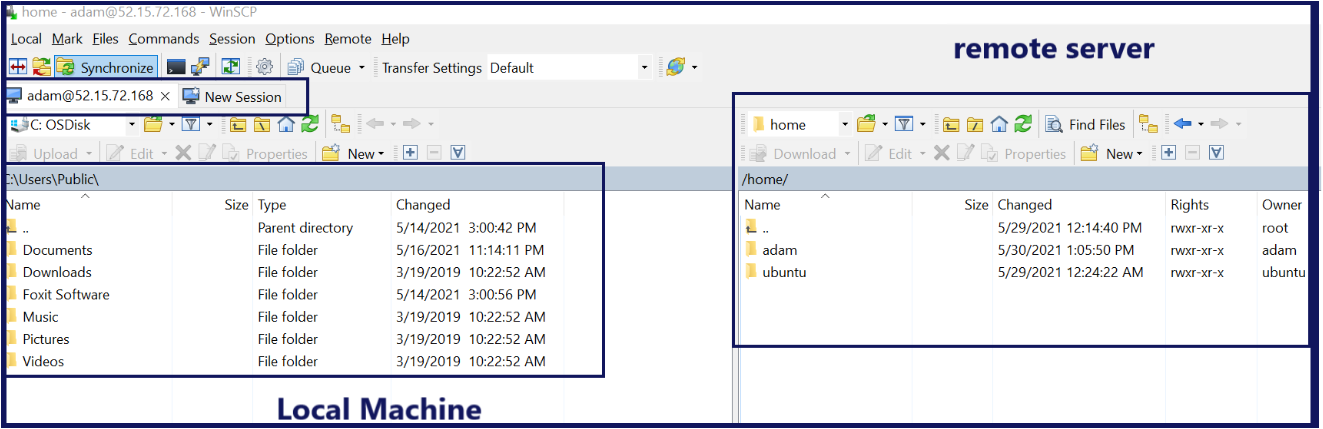
À ce stade, vous pouvez maintenant commencer à naviguer dans les répertoires pour les sessions locales et distantes et gérer les fichiers entre les sessions.
Navigation dans les répertoires
Lorsque WinSCP crée une session distante avec un hôte, il vous placera dans le répertoire principal du compte utilisateur avec lequel vous vous êtes connecté. Il est probable que ce répertoire ne soit pas celui dans lequel vous souhaitez vous trouver. Dans ce cas, vous devez commencer à naviguer pour trouver le répertoire et/ou les fichiers avec lesquels vous souhaitez travailler.
Ouverture des répertoires parents
Tout comme l’Explorateur Windows, WinSCP représente les répertoires sous forme de dossiers dans les volets des sessions locale et distante. Vous pouvez cliquer et explorer les répertoires comme d’habitude. Cependant, contrairement à l’Explorateur Windows, WinSCP n’a pas de flèche vers le haut vous permettant de naviguer vers les répertoires parents.
A file system stores directories in a hierarchical fashion with parent and child directories. If you’re in a child directory, double-click on the two dots (..), as shown below. You’ll see that WinSCP changes the directory to the current directory’s parent.
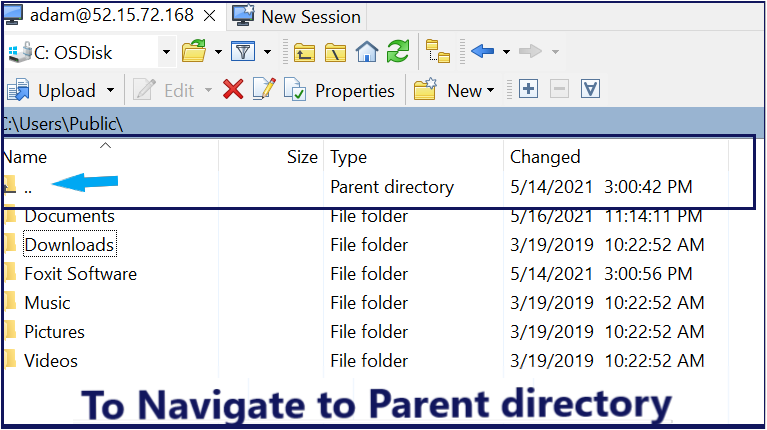
Ouverture de chemins de répertoire spécifiques
Bien que vous puissiez naviguer dans les systèmes de fichiers avec WinSCP pour trouver des répertoires, vous pouvez également ouvrir des chemins de répertoire spécifiques si vous les connaissez à l’avance.
Si vous connaissez un chemin de répertoire spécifique que vous souhaitez ouvrir, cliquez sur le menu Local —> Aller à —> Ouvrir Répertoire/Marque-page, comme indiqué ci-dessous. WinSCP ouvrira alors une fenêtre intitulée Ouvrir le répertoire qui vous propose un bouton Parcourir vous permettant de taper un chemin ou d’en parcourir un.
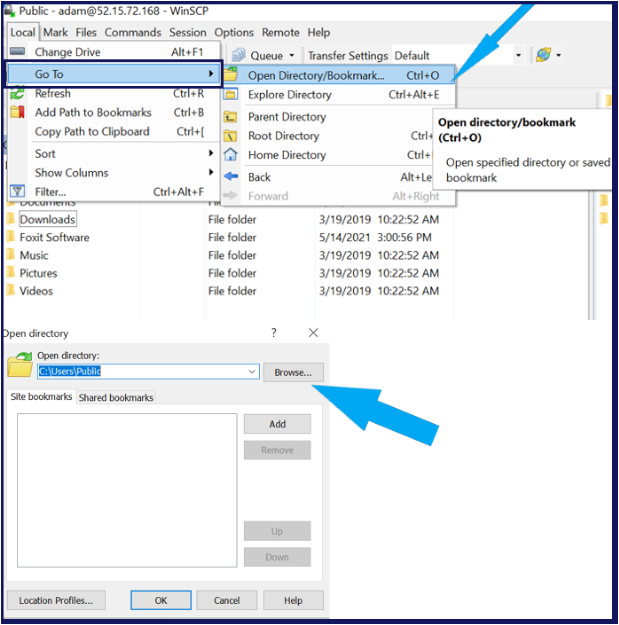
Vous remarquerez une option Local et Remote dans la barre de menu. Ces deux options contiennent des actions similaires. Le menu Local effectue des actions sur l’ordinateur local et le menu Remote effectue des actions sur l’ordinateur distant.
Mise en signet des répertoires
Si vous accédez souvent à certains répertoires, WinSCP vous permet de mettre des répertoires en signet. Mettre en signet des répertoires crée une liste commune de répertoires auxquels vous pouvez facilement revenir ultérieurement.
Création de signets de répertoires
Pour mettre des répertoires en signet dans WinSCP :
1. Cliquez sur le répertoire que vous souhaitez mettre en signet dans le volet du répertoire.
2. Cliquez sur le menu Local -> Ajouter un chemin aux favoris. Cette action fera apparaître une boîte de confirmation, comme vous pouvez le voir ci-dessous.
Remarquez la case à cocher Ajouter aux favoris partagés. WinSCP dispose de favoris de session et de favoris partagés. Les favoris de session s’appliquent uniquement à la session en cours. Lorsque vous vous déconnectez de la session, vos favoris disparaissent. Les favoris partagés, en revanche, restent enregistrés et vous devez les supprimer manuellement.
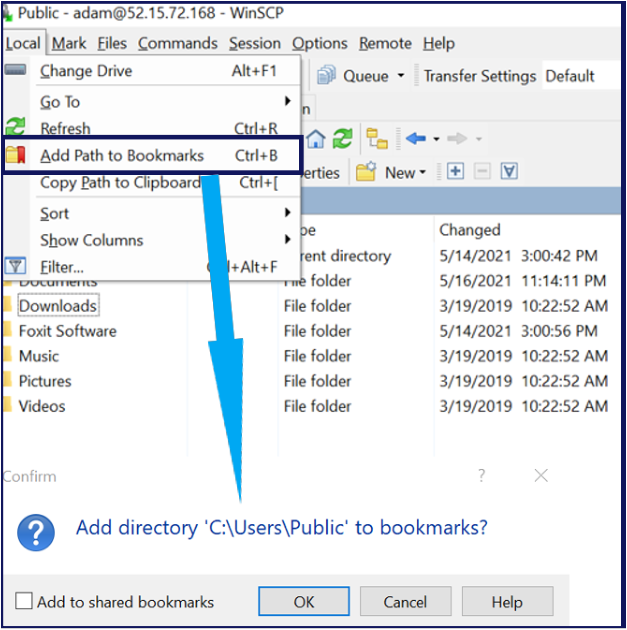
3. Cliquez sur OK pour confirmer le favori.
Ouverture des répertoires favoris
Une fois que vous avez créé un ou plusieurs favoris, vous pouvez ensuite naviguer rapidement vers ces répertoires favoris. Pour ce faire :
1. Accédez au menu Local -> Aller à -> Ouvrir le répertoire/favori.
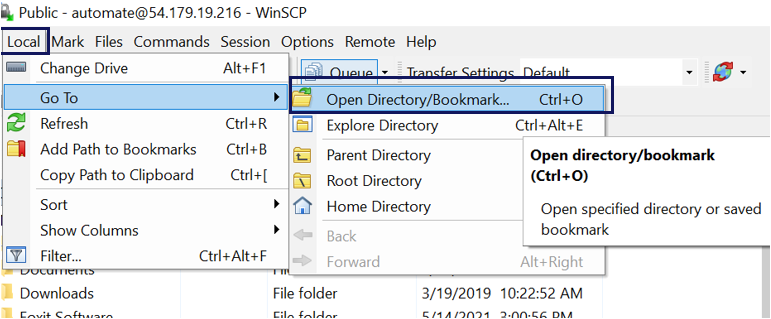
2. Sélectionnez le répertoire favori, comme indiqué ci-dessous.
Sur la capture d’écran ci-dessous, vous verrez l’entrée C:\Users\Public apparaître dans les onglets des favoris partagés. Ce favori existe ici car lors de l’enregistrement du favori, la case à cocher Ajouter aux favoris partagés était activée.
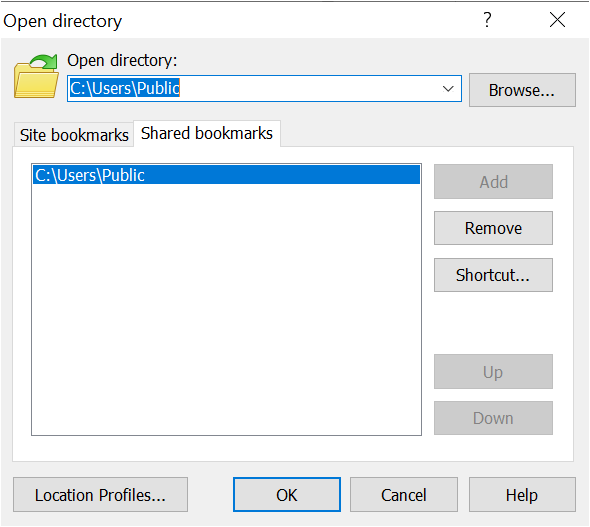
3. Cliquez sur OK pour ouvrir le favori.
Dès que vous cliquez sur OK, WinSCP vous emmènera directement dans le répertoire.
Navigation dans les fichiers
Vous allez faire beaucoup de choses avec les fichiers dans WinSCP, il est donc important que vous connaissiez les ficelles ! En plus de naviguer dans le système de fichiers, WinSCP dispose de quelques fonctionnalités peu connues que vous ne connaissez peut-être pas.
Recherche de fichiers
Si vous souhaitez transférer des fichiers vers/depuis une session à distance dans un répertoire contenant des centaines ou des milliers de fichiers, vous n’avez pas besoin de cliquer partout jusqu’à les trouver. Au lieu de cela, vous pouvez utiliser la fonction de filtrage de WinSCP pour vous concentrer précisément sur ce que vous recherchez.
Pour filtrer tous les fichiers que vous ne recherchez pas dans les volets de fichiers :
1. Cliquez sur les menus Local (ou Remote) et cliquez sur Filter. Cette action ouvrira la boîte de dialogue Filter où vous pouvez spécifier un masque de fichier.
2. Dans la zone Masque de fichier, spécifiez un masque de fichier basé sur la syntaxe requise.
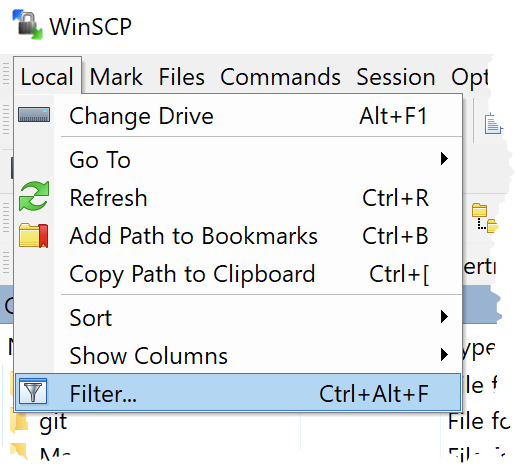
3. Cliquez sur le bouton Edit et vous verrez une manière graphique de créer un filtre de masque de fichier.
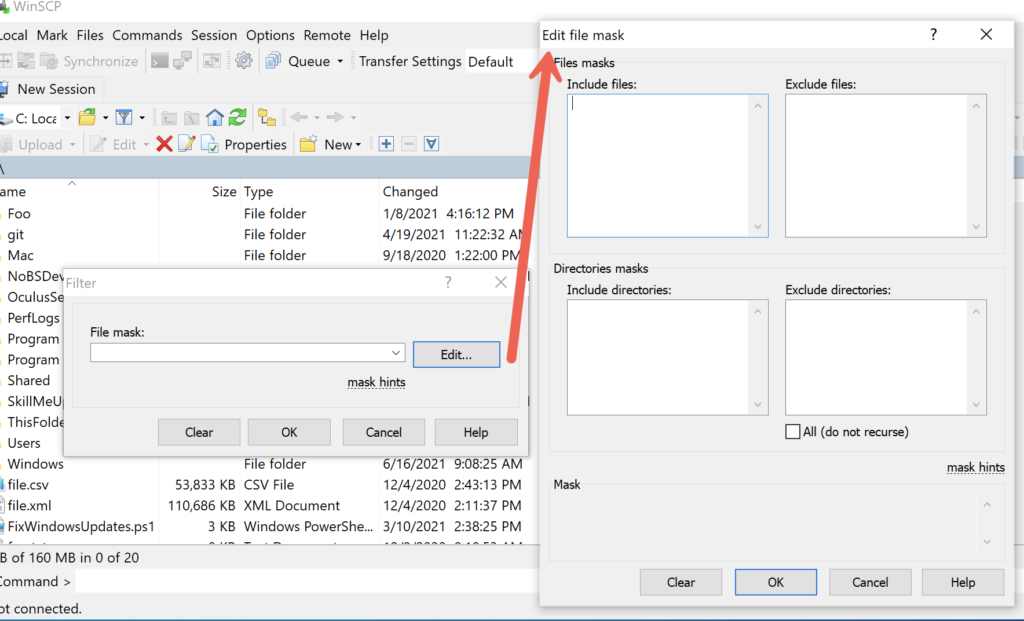
4. Cliquez sur OK et vous verrez que le volet de fichiers n’affiche que les fichiers correspondant à votre masque de fichier.
Tri des fichiers
Dans WinSCP, vous pouvez trier les fichiers dans le volet de fichiers local ou distant en fonction de différents critères tels que le nom, l’extension, la date de modification, et plus encore.
Pour trier les fichiers, cliquez sur le menu Local (ou Remote) —> Sort et choisissez l’attribut sur lequel vous souhaitez trier les fichiers.
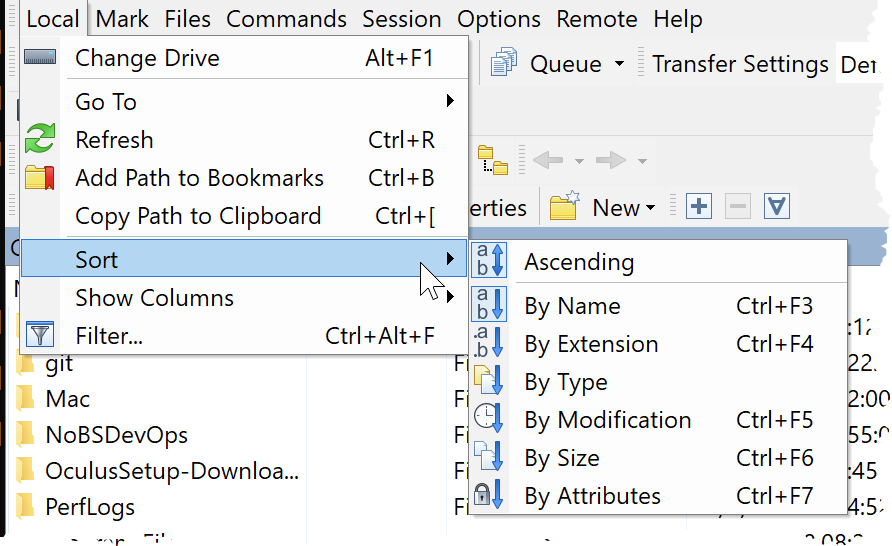
Affichage des fichiers masqués
Vous ne voyez pas tous les fichiers que vous savez exister sur l’ordinateur local ou distant ? Ils pourraient être masqués. Pour afficher les fichiers masqués dans WinSCP :
Cliquez sur Options -> Préférences. À l’intérieur de la fenêtre des Préférences, cliquez sur la section Panels et sélectionnez Afficher les fichiers cachés (Ctrl-Alt-H).
WinSCP dispose de plusieurs raccourcis clavier pour éviter de cliquer partout.
Une fois que vous avez indiqué à WinSCP d’afficher les fichiers cachés, vous pourrez alors les gérer comme vous le souhaitez.
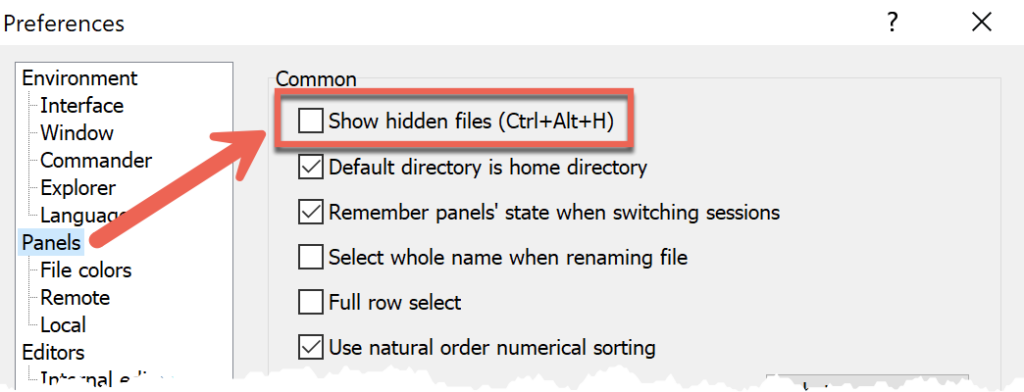
Sélection des fichiers
Avant de pouvoir transférer des fichiers, vous devez d’abord sélectionner ceux que vous souhaitez transférer. Si vous copiez simplement quelques fichiers, il suffit de naviguer vers les répertoires dont vous avez besoin, de cliquer sur un fichier, ou de maintenir Ctrl ou Maj enfoncés et de sélectionner plusieurs fichiers.
Parfois, vous aurez de nombreux fichiers différents correspondant à différents critères à transférer. Dans ce cas, jetez un coup d’œil au menu Marquer. Dans WinSCP, « marquer » vous permet de créer des filtres pour les fichiers dans un répertoire spécifique qui les sélectionnera tous.
Par exemple, peut-être avez-vous un grand répertoire de fichiers ouverts et souhaitez-vous uniquement transférer les fichiers avec une extension de fichier ps1. Pour ce faire:
1. Cliquez sur le menu Marquer et cliquez sur Sélectionner les fichiers…, comme indiqué ci-dessous.
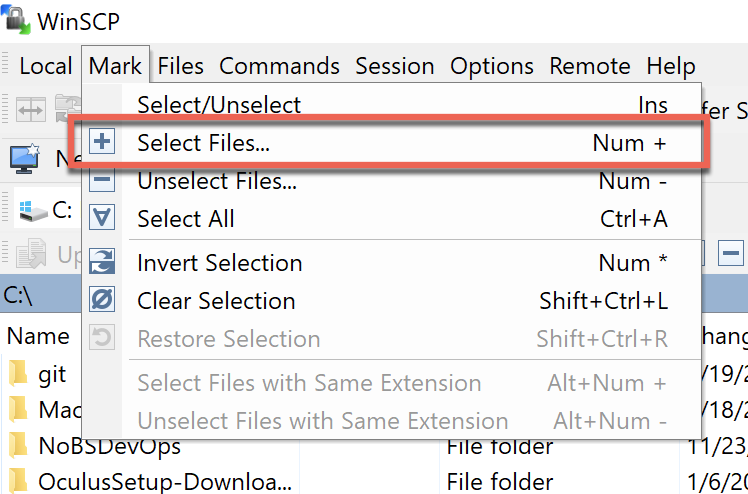
2. Ensuite, spécifiez le masque de fichier que vous souhaitez utiliser pour chaque fichier.

Vous remarquerez que la fonctionnalité Sélectionner les fichiers et Filtre utilisent toutes deux la même méthode pour spécifier un masque de fichier.
Si vous avez besoin d’appliquer des filtres plus avancés, vous pouvez cliquer sur le bouton Modifier qui affiche d’autres options à appliquer à votre filtre.
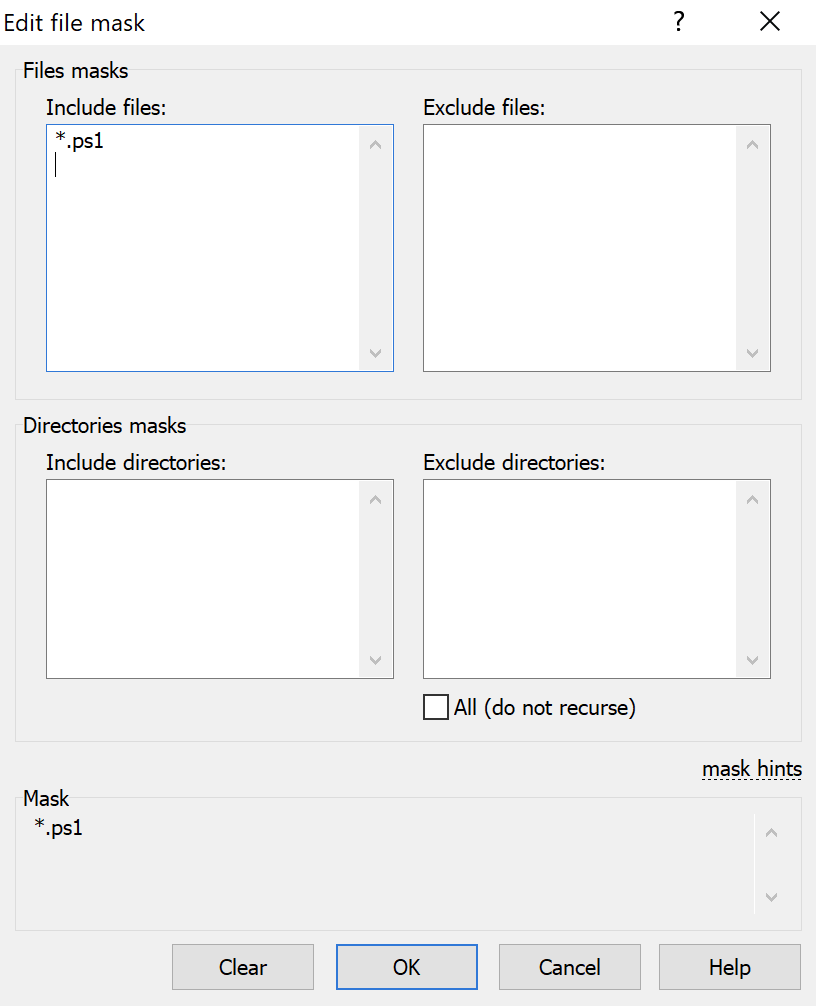
Cliquez sur OK pour confirmer la sélection du filtre et vous verrez que le répertoire actuel contient tous les sous-répertoires et filtres qui correspondent au filtre de sélection sont sélectionnés.
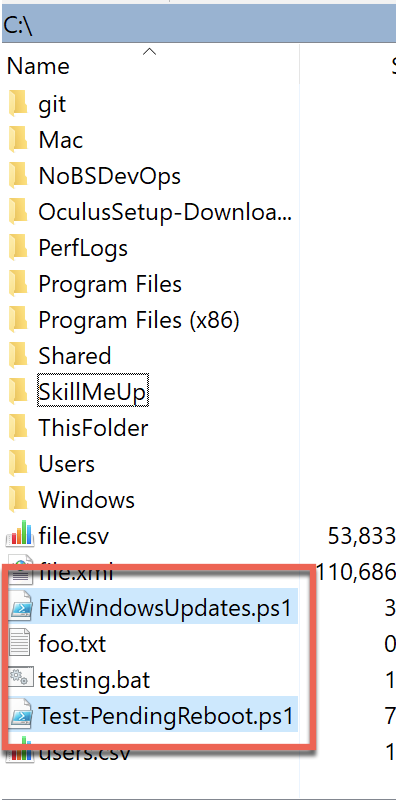
Transfert de fichiers
Maintenant que vous avez personnalisé WinSCP selon vos préférences, connecté à une session à distance et que vous savez comment naviguer dans les systèmes de fichiers locaux et distants, il est temps de commencer à faire quelque chose avec WinSCP ; transférer des fichiers !
Dans WinSCP, vous avez plusieurs façons différentes de transférer (et même de synchroniser) des fichiers locaux et distants. Couvrons maintenant chaque méthode du plus facile au plus avancé.
Glisser-déposer
Lorsque vous êtes connecté à un hôte distant, l’une des façons les plus simples de transférer des fichiers est de les faire glisser et déposer d’une ou plusieurs fenêtres locales et distantes.
Pour copier des fichiers via glisser-déposer, d’abord, naviguez vers les répertoires locaux et distants où vous souhaitez transférer des fichiers à partir de et vers et cliquez et faites glisser un ou plusieurs répertoires ou fichiers.
Vous pouvez également utiliser le clavier pour sélectionner des éléments avec les touches fléchées pour passer d’un élément à l’autre, en utilisant la barre d’espace ou la touche Insertion pour les sélectionner.
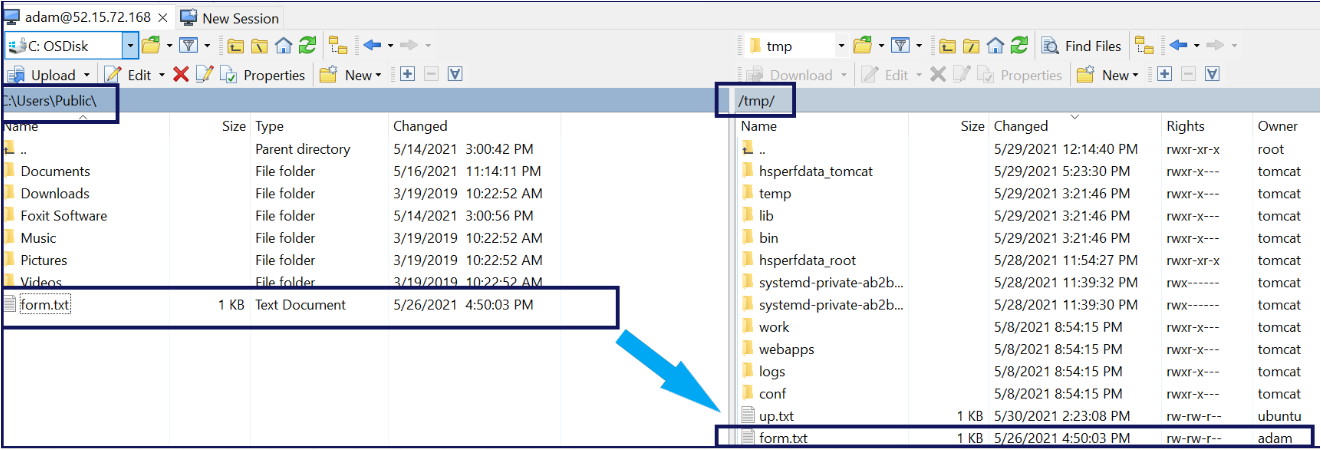
Copier-coller
Si glisser-déposer n’est pas votre truc, vous pouvez également copier et coller des fichiers vers/depuis des hôtes distants. Pour ce faire, sélectionnez un ou plusieurs fichiers, faites un clic droit dessus et sélectionnez Copier.
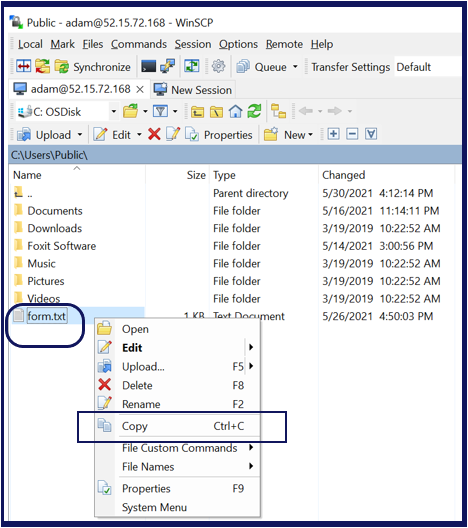
Dans l’autre fenêtre, accédez au répertoire où vous souhaitez copier les fichiers que vous venez de sélectionner, faites un clic droit dans la fenêtre et choisissez Coller.
Appeler un transfert avancé
Faire glisser et déposer ou copier-coller des fichiers transfère des fichiers avec WinSCP, mais vos options sont limitées. Par défaut, par exemple, WinSCP utilise le mode de transfert binaire. Peut-être préférez-vous utiliser le mode texte ? Vous pouvez définir de nombreuses options différentes pour effectuer un transfert de fichiers dans WinSCP.
Pour invoquer un transfert avancé, sélectionnez les fichiers que vous souhaitez transférer et appuyez sur la touche F5. En appuyant sur cette touche, une fenêtre Télécharger s’affichera pour sélectionner diverses options de transfert.
À ce stade, vous avez quelques options. Vous pouvez soit effectuer un transfert standard en cliquant sur OK, soit changer le masque de fichier ici pour ne transférer que certains fichiers.
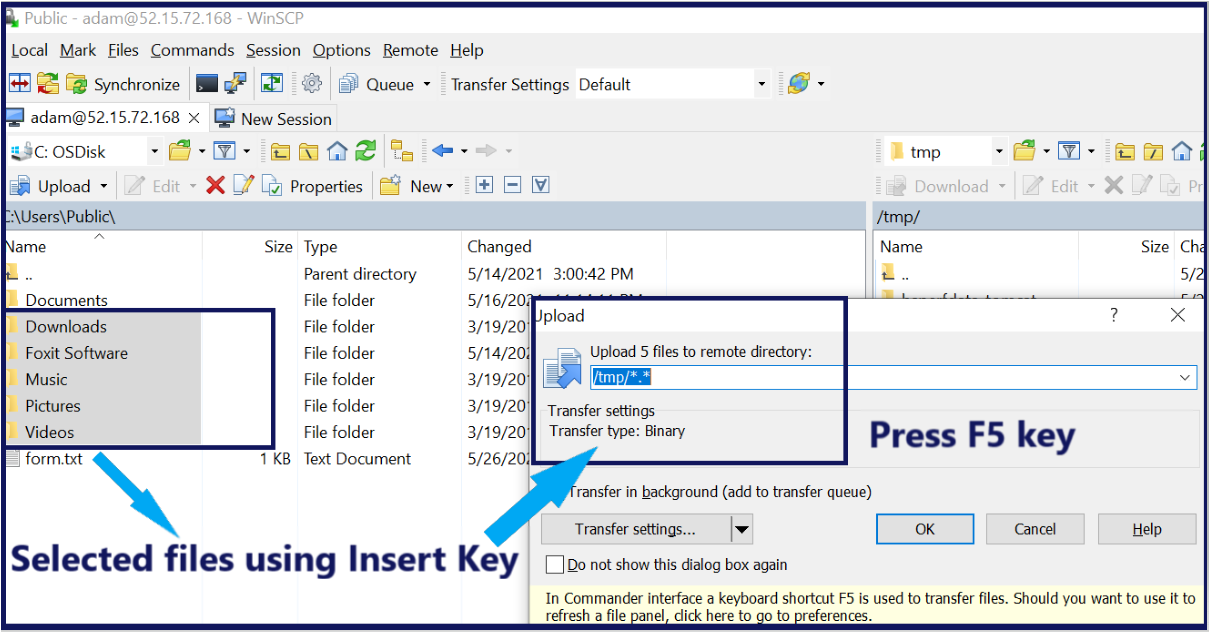
Si vous cliquez sur le bouton Paramètres de transfert, vous aurez beaucoup plus d’options que ce didacticiel ne couvrira pas. Dans la fenêtre Paramètres de transfert, vous pouvez changer le mode de transfert, définir des autorisations sur les fichiers une fois téléchargés, conserver l’horodatage local, et plus encore.
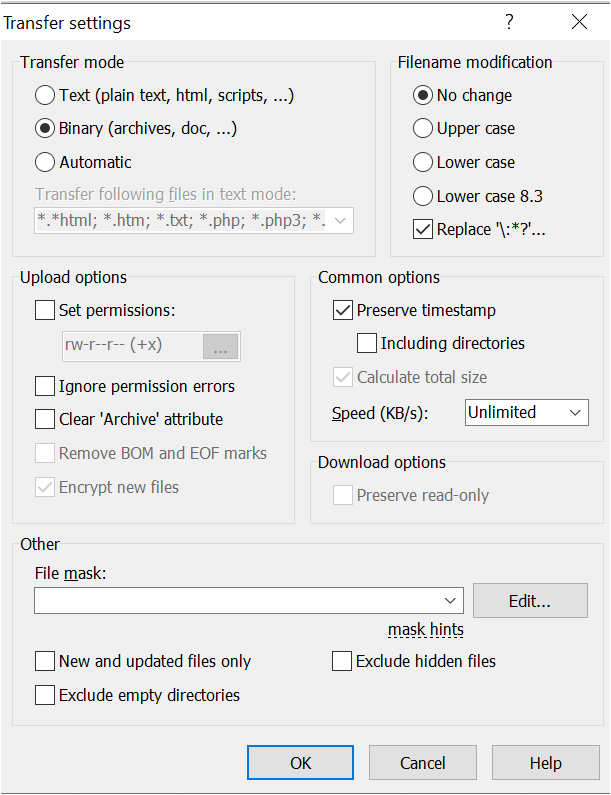
Transferts en arrière-plan et file d’attente de transfert
Si vous transférez un fichier ici et là, généralement, vous transférerez des fichiers via WinSCP en premier plan. Vous transférerez les fichiers, surveillerez la progression et passerez à autre chose. Mais, si vous avez de nombreux fichiers différents qui peuvent prendre de nombreuses minutes, voire des heures, ou si vous avez une routine d’automatisation, vous pouvez également transférer des fichiers en arrière-plan et utiliser la file d’attente WinSCP.
En utilisant les transferts en arrière-plan, vous pouvez accélérer les transferts de fichiers en les effectuant en parallèle ou simplement libérer votre console WinSCP pour faire d’autres choses pendant que les fichiers sont transférés.
Pour transférer des fichiers en arrière-plan, appelez un transfert avancé comme décrit dans la section précédente. Dans la boîte de dialogue Paramètres de transfert, vous verrez une option intitulée Transférer en arrière-plan (ajouter à la file d’attente de transfert).
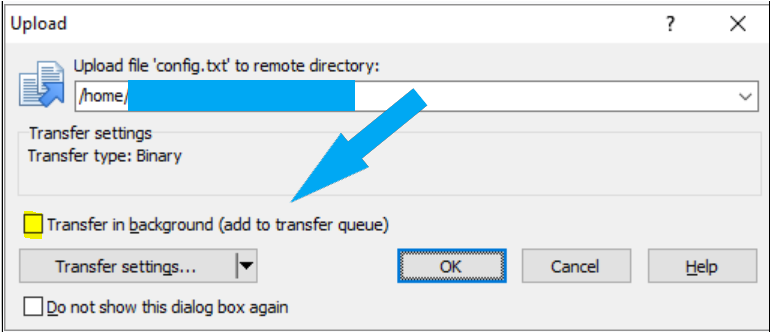
En sélectionnant l’option Transférer en arrière-plan lors d’un transfert, WinSCP ajoutera immédiatement le transfert à la file d’attente de transfert, comme indiqué ci-dessous. La file d’attente de transfert est l’endroit où WinSCP suit tous les transferts en arrière-plan.
Une fois qu’un transfert est dans la file d’attente de transfert, vous pouvez effectuer d’autres activités dans WinSCP, y compris initier un autre transfert ! La file d’attente de transfert est un excellent moyen d’effectuer divers transferts à la fois et de tous les mettre en file d’attente au lieu d’attendre que chaque transfert se termine.

Pour chaque transfert en arrière-plan, WinSCP ouvre une connexion distincte vers le serveur en utilisant les mêmes options de session que vous avez définies lors de la création de la session. Ces nouvelles connexions sont maintenues en arrière-plan et réutilisées pour les transferts futurs.
Par défaut, la file d’attente de transfert ne tentera d’effectuer que deux transferts à la fois. Vous pouvez modifier ce comportement en ouvrant le menu Préférences et en changeant le nombre maximal de transferts en même temps sous la section Arrière-plan, comme indiqué ci-dessous.

Dans le menu Préférences des transferts en arrière-plan, vous pouvez modifier le comportement de la file d’attente de transfert.

Gestion des sites WinSCP
Même si WinSCP vous permet de vous connecter rapidement à des hôtes distants, par défaut, il ne sauvegardera pas ces connexions. Il est probable que vous ayez de nombreux hôtes différents dans votre environnement et qu’il soit fastidieux de se souvenir du nom d’hôte et des informations d’identification.
Supposons que vous ayez un hôte distant avec SSH activé auquel vous vous connectez souvent. Vous souhaitez sauvegarder cette connexion afin de pouvoir naviguer vers cet hôte et vous connecter automatiquement. Pour créer des connexions sauvegardées ou ce que WinSCP appelle des sites, vous pouvez sauvegarder des connexions vers des hôtes distants afin de pouvoir simplement naviguer vers un site et vous connecter.
Création de sites WinSCP
Pour créer un site WinSCP et sauvegarder votre session pour une utilisation ultérieure:
1. Cliquez sur le menu Session comme mentionné dans la section Connexion à un hôte distant et fournissez toutes les informations de connexion nécessaires.
2. Cliquez sur le bouton Enregistrer.
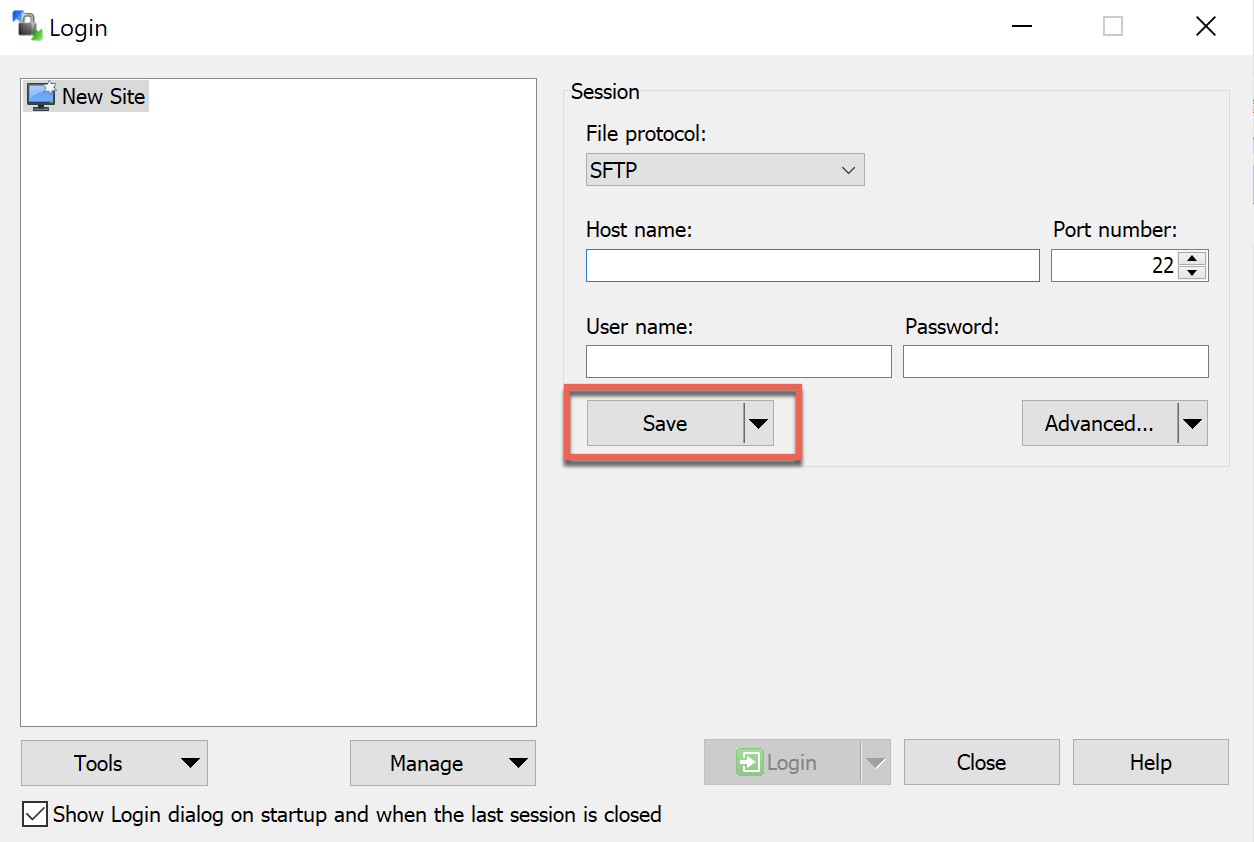
3. Ensuite, fournissez un Nom du site pour la connexion sauvegardée et un dossier facultatif, puis cliquez sur OK pour confirmer.
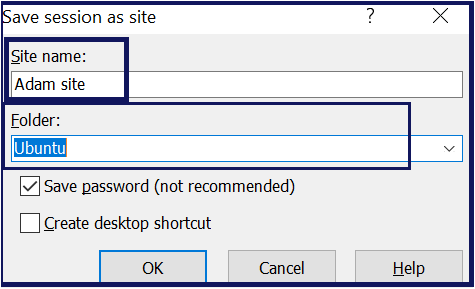
Si vous avez seulement quelques connexions que vous souhaitez enregistrer, vous n’avez pas besoin d’un dossier, mais si vous utilisez WinSCP pour vous connecter à des dizaines, voire des centaines d’hôtes différents, catégoriser les connexions dans des dossiers est un excellent moyen de les retrouver plus tard.
Maintenant, dans la fenêtre Connexion, vous verrez votre nouveau site. Cette fois, au lieu que les propriétés de session soient modifiables, elles sont toutes grisées. Les propriétés sont désormais enregistrées dans un site.
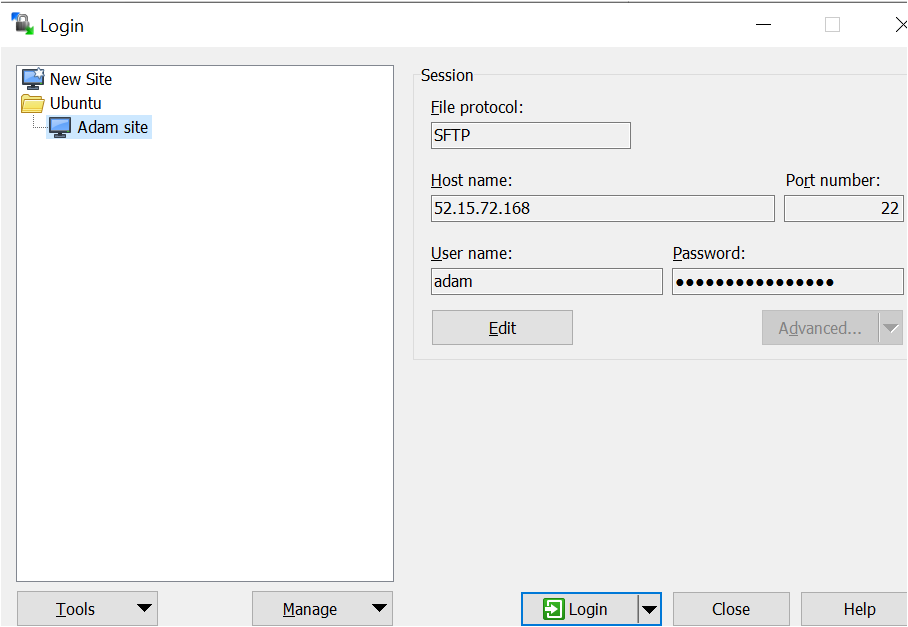
4. Enfin, cliquez sur Connexion pour tester la connexion au site. Après avoir cliqué sur Connexion, la connexion à un nouveau site démarre.
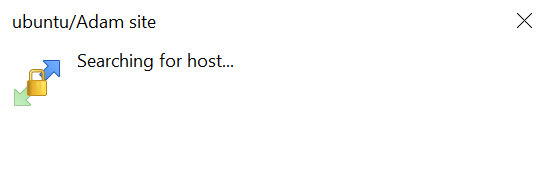
5. Sélectionnez Oui pour ajouter les clés hôtes du serveur à votre cache système afin que WinSCP puisse faire confiance à l’hôte distant. Si vous faites confiance aux détails de la clé de l’hôte distant, cliquez sur le bouton Oui.
Vous n’êtes pas obligé d’enregistrer les clés hôtes du serveur. Si vous cliquez sur Non, vous pourrez toujours vous connecter à l’hôte distant, mais vous recevrez cette invite à chaque fois.
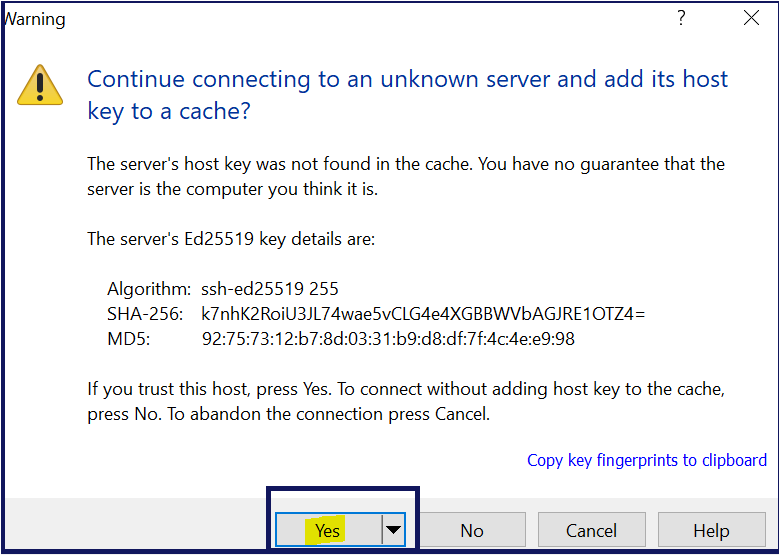
Une fois que vous avez créé au moins un site, vous les trouvez maintenant en cliquant sur le menu Session -> Sites et en cliquant sur le site auquel vous souhaitez vous connecter, comme indiqué ci-dessous.
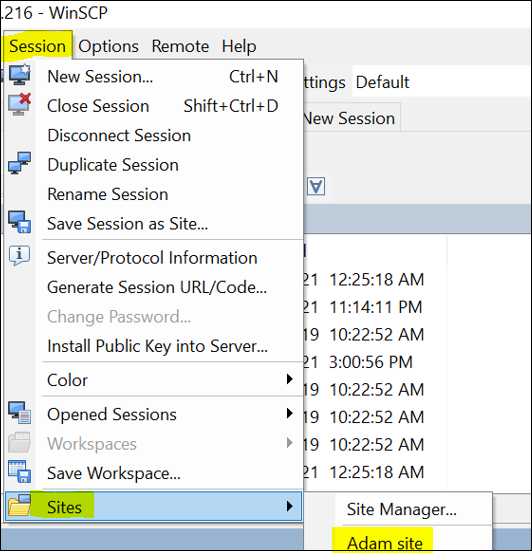
Édition, Renommage et Suppression des Sites WinSCP
Une fois que vous avez créé un site, vous pouvez le modifier comme bon vous semble. Peut-être avez-vous besoin de modifier les propriétés d’un site existant, comme changer le nom d’hôte ou le nom d’utilisateur, vous pouvez également le faire dans WinSCP.
1. Cliquez sur l’élément de menu Session, ce qui ouvrira à nouveau la fenêtre Connexion. Vous verrez tous les sites enregistrés dans la fenêtre Connexion.
Vous pouvez également ouvrir la fenêtre Connexion/Gestionnaire de site en cliquant sur le menu Session —> Sites —> Gestionnaire de site.
2. Trouvez le site que vous souhaitez modifier, faites un clic droit sur le site et cliquez sur Modifier, comme indiqué ci-dessous. Les options précédemment grisées seront maintenant disponibles pour être modifiées.
Pour renommer ou supprimer un site, cliquez sur l’élément de menu Supprimer ou Renommer. Vous pouvez même créer des copies de sites qui partagent peut-être le même nom d’utilisateur en cliquant sur Dupliquer vers un nouveau site.
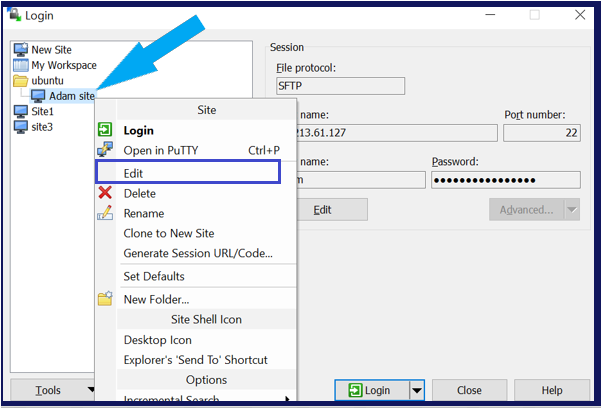
3. Lorsque vous avez modifié les propriétés nécessaires, cliquez sur le bouton Enregistrer, comme indiqué ci-dessous.
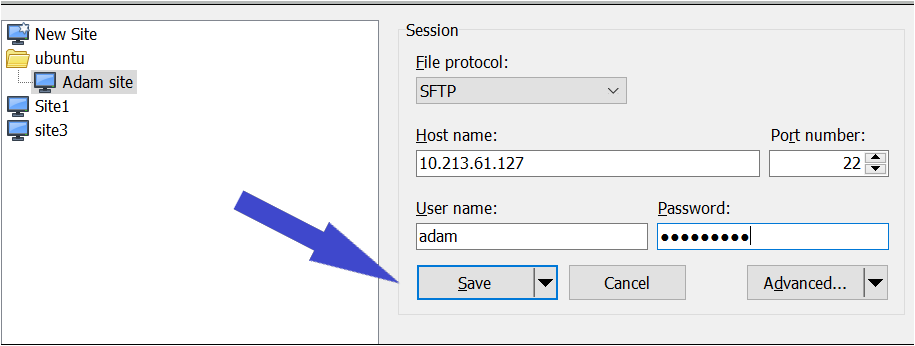
Vous verrez un bouton Avancé dans le Gestionnaire de site. WinSCP stocke les sites dans des fichiers. Si vous devez modifier les paramètres d’un site dans les fichiers eux-mêmes, vous pouvez ici modifier les paramètres bruts et modifier les paramètres avancés dont vous n’avez pas souvent besoin.
Sauvegarde et restauration de tous les sites
Peut-être avez-vous créé des dizaines de sites et obtenu un nouvel ordinateur. Et maintenant ? WinSCP ne dispose pas d’un service cloud avec lequel il se synchronise. Vous devez transférer manuellement ces sites. Pour cela, WinSCP propose un concept appelé configurations qui vous permet de sauvegarder et de restaurer tous vos sites.
Pour exporter tous les sites enregistrés :
Ouvrez le Gestionnaire de Sites et cliquez sur le bouton Outils. Cliquez sur Exporter/Sauvegarder la Configuration ce qui vous invitera à enregistrer tous vos sites dans un fichier INI à l’emplacement de votre choix.

Pour importer une configuration sauvegardée, cliquez sur Importer/Restaurer la Configuration. Importer une configuration écrasera toutes les sessions existantes !
Importer des Sites d’Autres Outils
Si vous utilisez le populaire client SSH Putty et que vous avez déjà des sessions enregistrées là-bas, il n’y a aucune raison de réinventer la roue. Vous pouvez importer directement toutes ces sessions dans WinSCP.
Pour importer des sites d’autres outils comme Putty :
1. Ouvrez le Gestionnaire de Sessions.
2. Cliquez avec le bouton droit n’importe où dans le menu du site à gauche et cliquez sur Importer des Sites. WinSCP affichera la fenêtre Importer des sites vous montrant toutes les sources supportées pour importer des sites telles que Putty, FileZilla, et known_hosts.
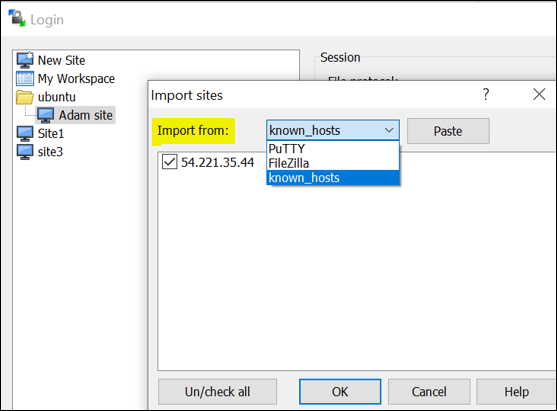
3. Sélectionnez une source à partir de laquelle importer. WinSCP devrait ensuite vous fournir chaque site qu’il est capable d’importer dans la boîte ci-dessous.
Sélectionnez chaque session que vous souhaitez importer ou cliquez sur le bouton Un/check all et cliquez sur OK pour importer les sessions.
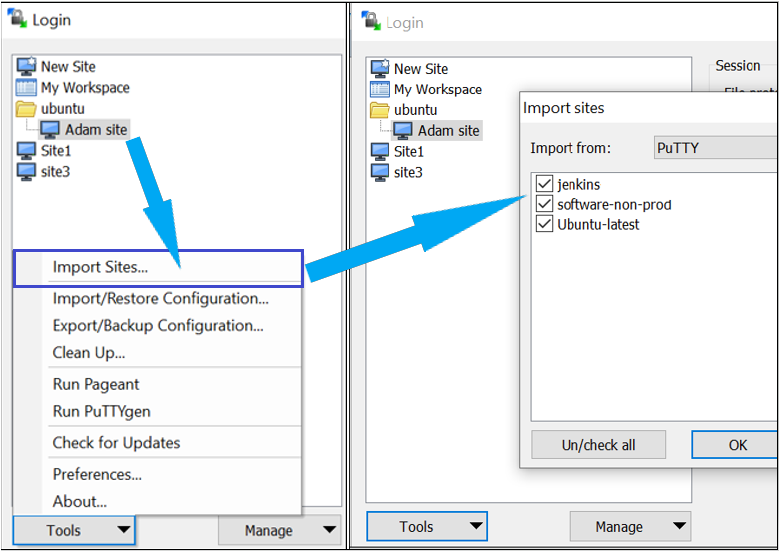
Enregistrement de session
Si vous devez revenir à une commande émise dans une session à distance, vous aurez besoin d’un moyen de sauvegarder l’historique. WinSCP fournit une fonctionnalité d’enregistrement de session qui fait exactement cela. Ouvrez l’élément de menu Préférences et cliquez sur l’option Enregistrement, vous verrez un moyen d’activer l’enregistrement de session.
Ne vous inquiétez pas. Les mots de passe ne sont jamais enregistrés dans aucun journal à moins que vous ne cochiez la case Enregistrer les mots de passe et autres informations sensibles.
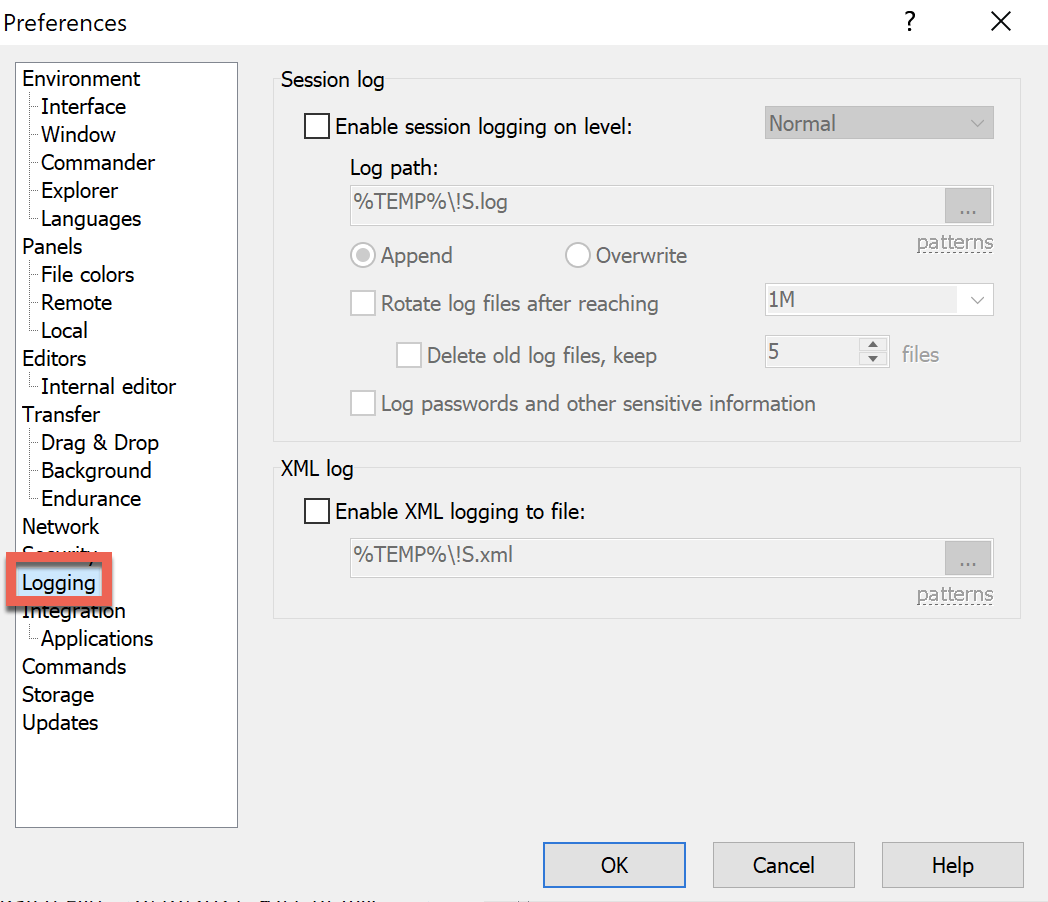
Pour activer l’enregistrement de session, cochez la case Activer l’enregistrement de session au niveau et fournissez un niveau d’enregistrement.
Options d’enregistrement de session
Dans le journal de session, WinSCP enregistre les événements de manière non structurée qui varient en fonction du protocole utilisé par la session. Le journal de session est généralement bon à des fins de dépannage.
Vous avez plusieurs niveaux d’enregistrement différents que vous pouvez définir pour le journal de session.
- Réduit – Le niveau d’enregistrement le moins granulaire.
- Normal – Ce niveau d’enregistrement est généralement suffisant pour la plupart des dépannages ou audits et est le niveau par défaut.
- Débogage 1/Débogage 2 pour obtenir une granularité extrême.
Le Chemin de journal est l’endroit où WinSCP enregistrera le fichier journal. Vous pouvez spécifier ici des critères dynamiques pour que WinSCP enregistre les fichiers journaux en fonction des attributs de date/heure et plus encore.
Vous pouvez utiliser une combinaison de modèles pour créer le nom de fichier journal désiré tel que :
- Année –
!Y - Mois –
!M - Jour –
!D - Heure –
!T - Nom d’hôte –
!@ - Nom de session –
!S - ID de processus –
!P - Point d’exclamation –
!!
Limitez les tailles de journal en définissant la taille maximale à laquelle un fichier journal peut augmenter en activant la case à cocher Rotation des fichiers journaux après atteinte de la taille. Dans cette liste déroulante, vous pouvez utiliser les codes K, M et G pour représenter les octets. Si un fichier journal devient trop volumineux, WinSCP créera une copie avec une extension .1, .2, etc.
Si vous êtes déjà dans une session et que vous activez l’enregistrement, l’enregistrement commencera lorsque vous l’activez. WinSCP n’enregistrera pas tout l’historique de session précédent dans le fichier journal.
Le journal XML
Vous configurerez quoi enregistrer et comment l’enregistrer dans la section Journal de session. Le journal de session enregistre des journaux dans un fichier texte non structuré. Mais, si vous avez besoin d’une approche plus structurée pour un futur parsing, vous devriez cocher Activer l’enregistrement XML dans un fichier.
En activant l’enregistrement XML, WinSCP générera un fichier XML structuré. Ce format inclut moins d’informations que le journal de session mais peut être utilisé à des fins de scripting.
Gestion des espaces de travail
Peut-être travaillez-vous régulièrement avec un ensemble de sites que vous avez ouverts toute la journée. Vous avez généralement besoin d’accéder à ces hôtes d’une manière ou d’une autre. Au lieu d’ouvrir chaque site tous les jours, vous pouvez les sauvegarder tous dans un espace de travail pour enregistrer tous les sites connectés en un seul.
Enregistrer un espace de travail
Vous avez peut-être des dizaines de sites ouverts et souhaitez y revenir immédiatement en même temps. Vous devez créer/enregistrer un espace de travail. Pour cela, cliquez sur le menu Session et choisissez Enregistrer l’espace de travail. WinSCP vous demandera ensuite où enregistrer le fichier d’espace de travail.
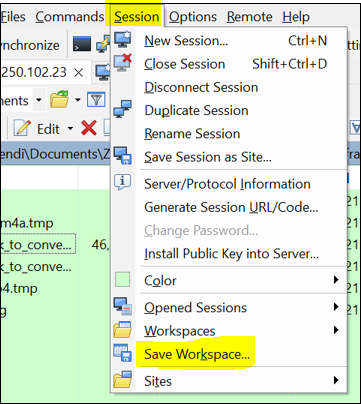
Dans la boîte de dialogue Enregistrer l’espace de travail sous, donnez un nom et sélectionnez si vous souhaitez enregistrer ou non les mots de passe.
Vous verrez également une option Créer un raccourci sur le bureau. Si vous sélectionnez cette option, WinSCP créera un raccourci sur le bureau avec la cible suivante. Cette cible ouvrira un espace de travail appelé Mon espace de travail. Ce raccourci sur le bureau est pratique car, sans lui, vous devrez ouvrir l’espace de travail avec le Gestionnaire de sessions, comme expliqué dans la section suivante.
Vous verrez également une option Activer l’enregistrement automatique de cet espace de travail. Cette option est pratique car vous n’aurez pas à enregistrer manuellement votre espace de travail comme démontré ci-dessus.
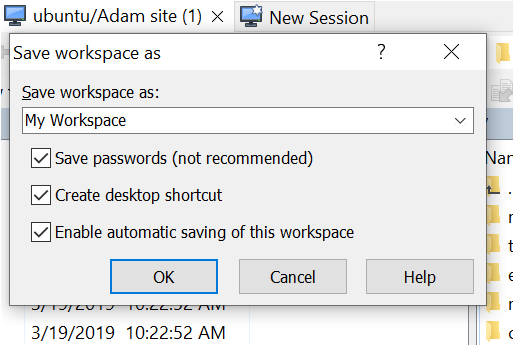
Ouvrir/Restaurer un espace de travail
Une fois que vous avez enregistré un espace de travail quelque part sur votre ordinateur, vous devez l’ouvrir d’une certaine manière. Pour ouvrir/restaurer un espace de travail :
Ouvrez le Gestionnaire de sites, trouvez l’espace de travail dans le volet de gauche, faites un clic droit dessus et sélectionnez Connexion.
L’espace de travail sauvegardé lorsque WinSCP a été fermé la dernière fois est automatiquement sélectionné lorsque la boîte de dialogue de connexion s’ouvre
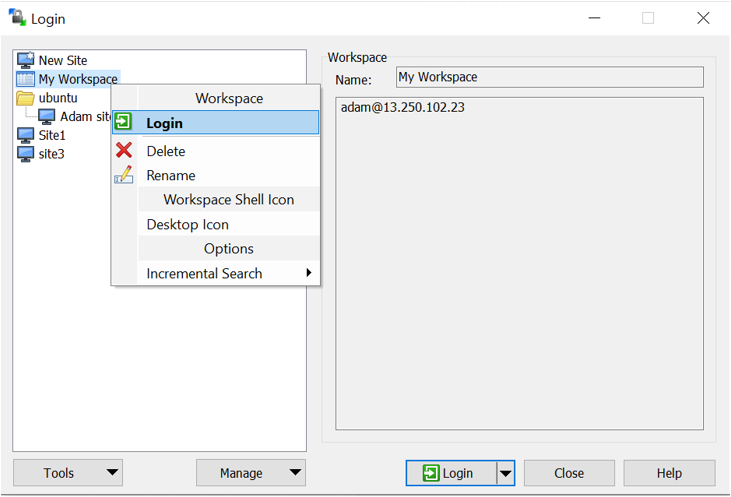
Exécution de commandes SSH sur des hôtes distants
En utilisant des fonctionnalités telles que la boîte de commande intégrée, les commandes personnalisées, et même Putty, vous pouvez rapidement exécuter diverses commandes courtes sur un hôte connecté.
La ligne de commande WinSCP
Si vous avez besoin d’exécuter une simple commande SSH sans avoir à ouvrir un client SSH séparé, vous pouvez le faire en utilisant la fonction de ligne de commande de WinSCP. Pour accéder à la fonction, cliquez sur le menu Options et sélectionnez Ligne de commande, comme illustré ci-dessous. Vous verrez une boîte Commande apparaître en bas.
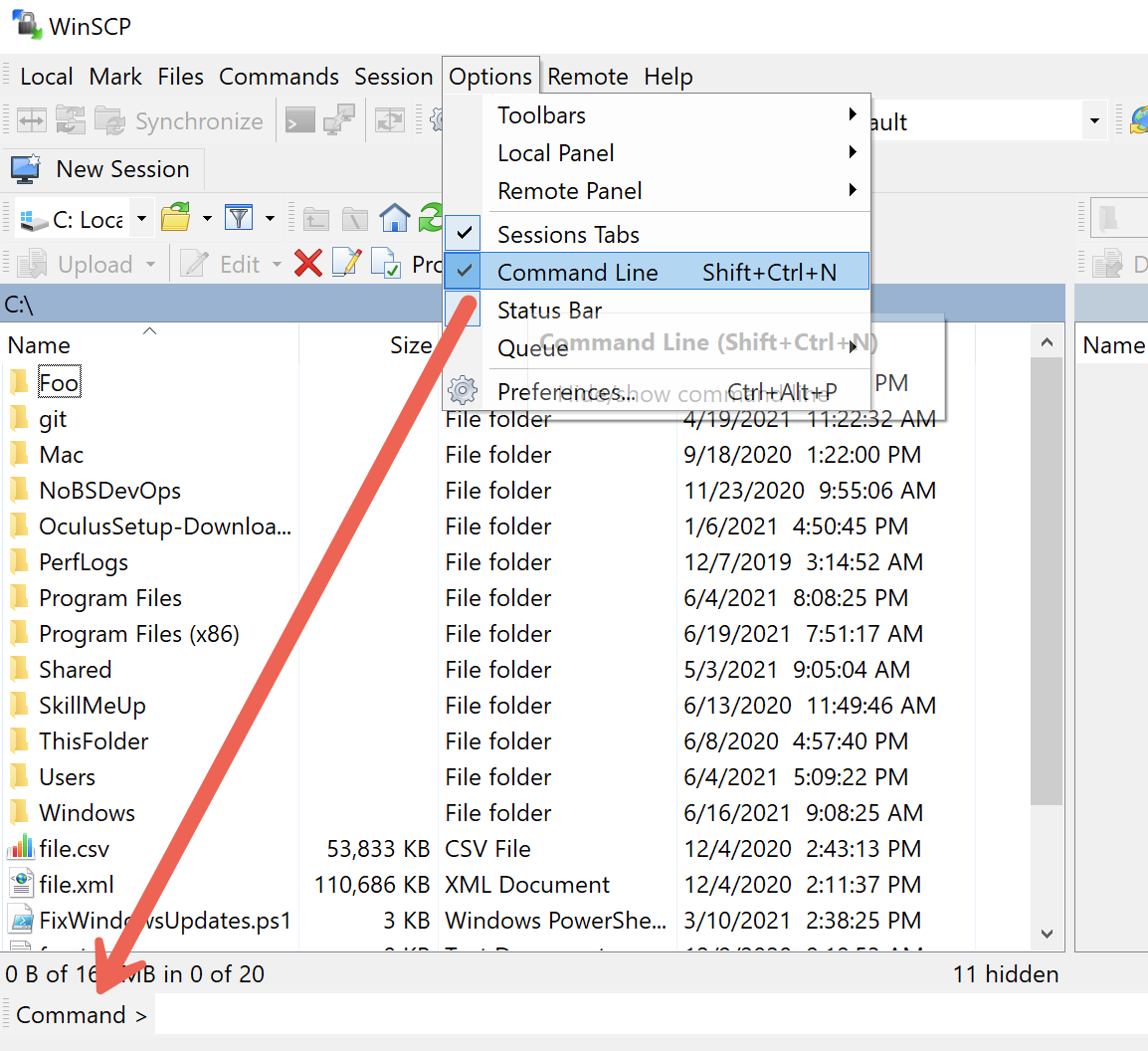
Une fois que vous avez ouvert la boîte Commande, saisissez n’importe quelle commande de terminal que vous souhaitez et WinSCP l’exécutera sur l’hôte distant. Par exemple, saisissez ifconfig, comme illustré ci-dessous, pour découvrir des informations sur l’adresse IP sur l’hôte distant.
Ne pas exécuter des commandes qui nécessitent une entrée utilisateur. La ligne de commande WinSCP ne prend pas en charge les commandes interactives.
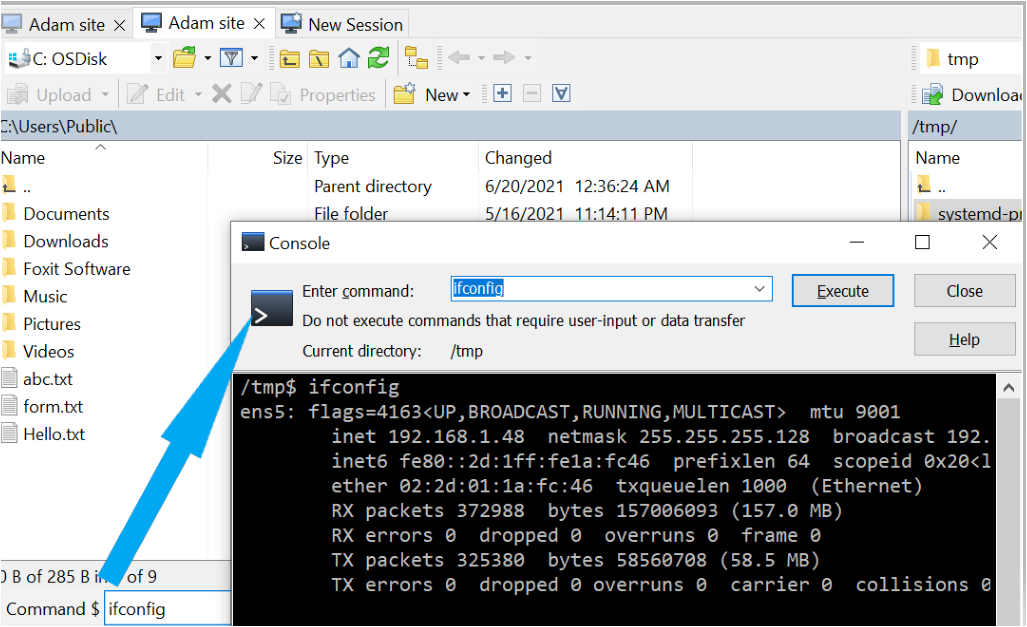
Commandes personnalisées
Disons que vous vous trouvez à exécuter une commande particulière encore et encore sur un hôte distant ou peut-être aimeriez-vous exécuter une commande particulière contre tous les fichiers dans le volet de fichier distant. Si c’est le cas, la fonction de commandes personnalisées de WinSCP est pour vous.
Les commandes personnalisées sont des commandes préconfigurées pouvant contenir des variables représentant des attributs environnementaux tels que l’hôte auquel vous êtes connecté, l’utilisateur avec lequel vous êtes connecté, et plus encore. Les commandes personnalisées templatizent des actions courantes.
Par exemple, l’exécution d’une commande personnalisée telle que cat "!" exécute la commande cat sur chaque fichier sélectionné dans le panneau distant. Ou vous pouvez simplement avoir une commande SSH complexe à enregistrer et à exécuter ultérieurement.
Pour configurer et exécuter des commandes personnalisées, cliquez sur le menu Commandes puis sur Commandes personnalisées statiques. Dans ce menu, vous apprendrez comment entrer des commandes personnalisées ad-hoc ou même en enregistrer certaines.
Pour illustrer, cliquez sur Entrer. La fenêtre Commande personnalisée apparaîtra.
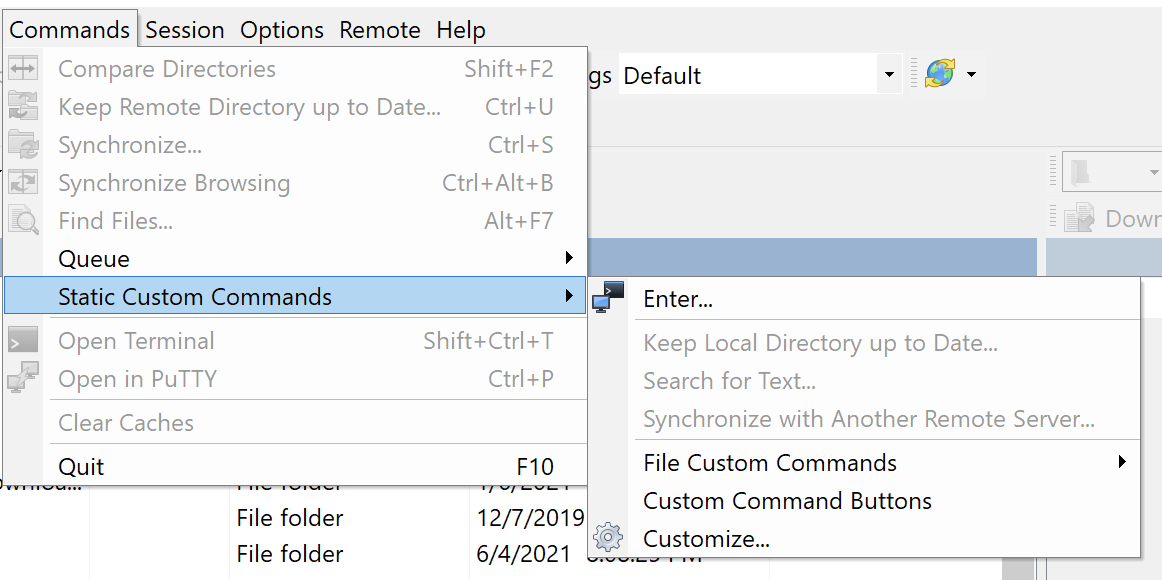
Dans la fenêtre Commande personnalisée, saisissez echo !S pour voir comment WinSCP traduit le marqueur de position !S avec l’URL de session et cliquez sur OK.
Vous pouvez trouver tous les espaces réservés sur la page de documentation des Commandes personnalisées WinSCP.
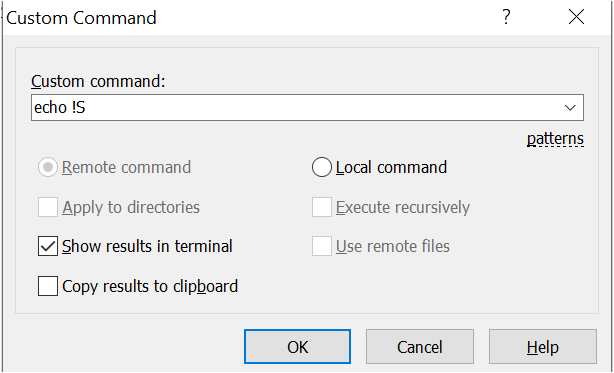
Remarquez que puisque l’option Afficher les résultats dans le terminal a été sélectionnée, WinSCP a ouvert la même fenêtre Console que celle utilisée avec la fonction de ligne de commande. Ci-dessous, vous pouvez voir que !S a été traduit en sftp://automate:automate, qui est l’URL de session.

Utilisation de Putty
Une fois que vous avez créé une session dans WinSCP, vous n’êtes pas obligé d’utiliser WinSCP pour effectuer d’autres tâches. Vous pouvez en fait passer cette session au client SSH Putty populaire.
Si vous êtes actuellement dans une session WinSCP, ouvrez une session WinSCP dans Putty en cliquant sur le menu Commandes et en cliquant sur Ouvrir dans Putty. Vous verrez que Putty s’ouvre et se connecte à l’hôte distant auquel vous êtes connecté dans WinSCP.
Par défaut, Putty demandera un mot de passe à moins que vous n’ajoutiez une clé d’accès et une clé secrète pour la machine particulière.
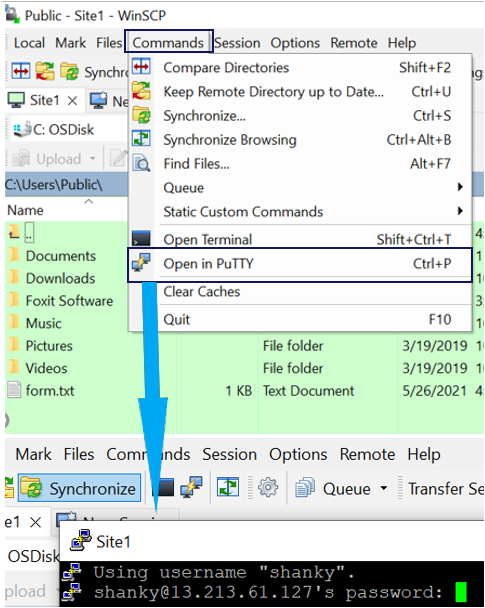
Nettoyage
WinSCP stocke plusieurs types de données sur votre système, sur le système de fichiers et dans le registre. Si vous êtes sur un ordinateur partagé, par exemple, vous voudrez peut-être tout nettoyer. Pour ce faire:
1. Ouvrez le gestionnaire de sites.
2. Cliquez sur le bouton Outils.
3. Cliquez sur Nettoyer. Vous verrez ensuite une boîte de dialogue Nettoyage des données d’application, comme indiqué ci-dessous.
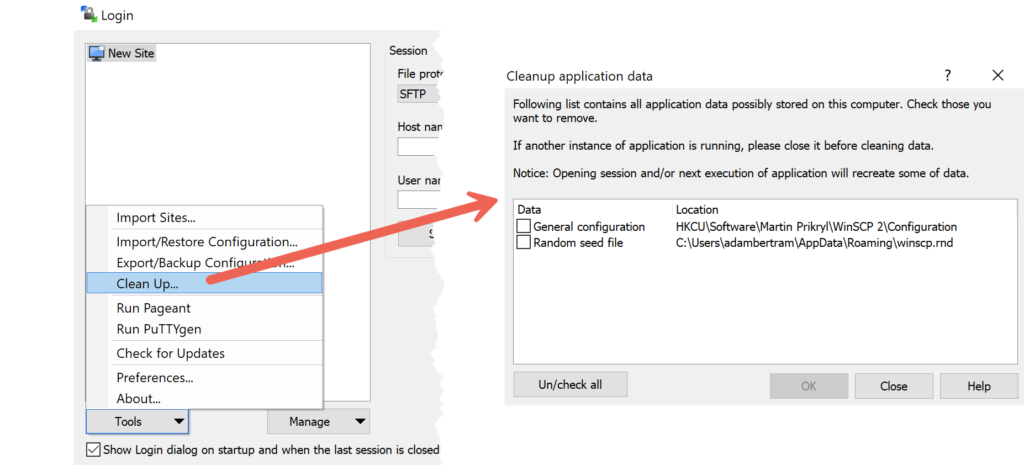
4. Sélectionnez chaque élément (généralement Configuration générale qui contient toutes les informations liées à l’espace de travail et aux sites stockées dans le registre) et Fichier de graine aléatoire qui contient des données générées de manière aléatoire au démarrage de WinSCP pour initialiser son générateur de nombres aléatoires de chiffrement.
Mise à jour et aide.
Enfin, il est important de maintenir WinSCP à jour pour bénéficier des derniers correctifs de bogues et fonctionnalités. Si vous pensez que votre version est obsolète, cliquez sur le menu Aide et sélectionnez Vérifier les mises à jour. WinSCP vérifiera s’il existe une nouvelle version et vous proposera de l’installer le cas échéant.
Le menu Aide est également un excellent endroit pour trouver la documentation de WinSCP, pour faire un don au projet open-source si vous le souhaitez et plus encore.
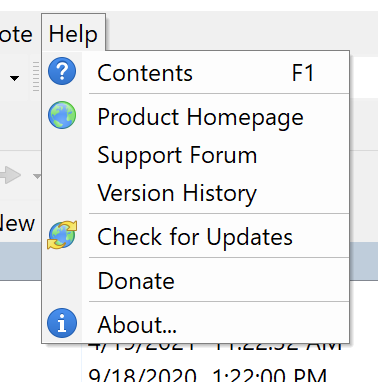
Conclusion
WinSCP est un outil pratique et gratuit pour vous aider à transférer des fichiers et exécuter des commandes à distance sur des ordinateurs. Grâce à ses sites intégrés, ses différentes façons de sélectionner et transférer des fichiers, vous ne pouvez pas le battre pour le prix.
Maintenant que vous êtes un expert WinSCP, comment prévoyez-vous de l’utiliser ?
Source:
https://adamtheautomator.com/the-winscp-gui-the-ultimate-guide/













